VMWare ESXi 4,以下是安裝過程,
在虛擬器上切的40 G空間
登入畫面囉!!
要設定一個固定IP喔!之後要用這個IP連進來喔!!忘了截如何進入這個畫面的圖片了…有問題直接問囉
設定好之後,不要關機喔!
用本機電腦開Browser連192.168.40.132,就會出現這個畫面,點選Download vShpere Client
,就可以下載vShpere Client了…
以下是vShpere Client的安裝畫面
按Ignore就可以了
它秀出只有60天的試用期,但ESXi現在有免費版的,到VMWare官網下載後,會有License Key,要記得記下來喔!後面會說明如何啟動License,讓此軟體可以無限期使用囉!!
新增虛擬器
datastore1就是我們裝的ESXi ,我們是給它40G的空間,安裝ESXi之後,剩下的空間就可以分配來安裝vShpere Client中的虛擬器了。
現在我們要新增虛擬器










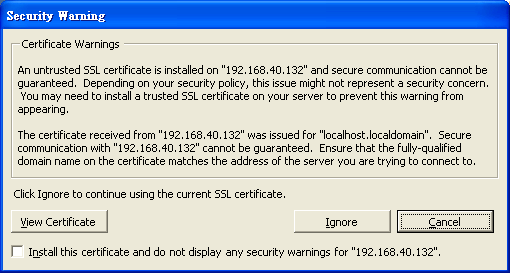











沒有留言:
張貼留言